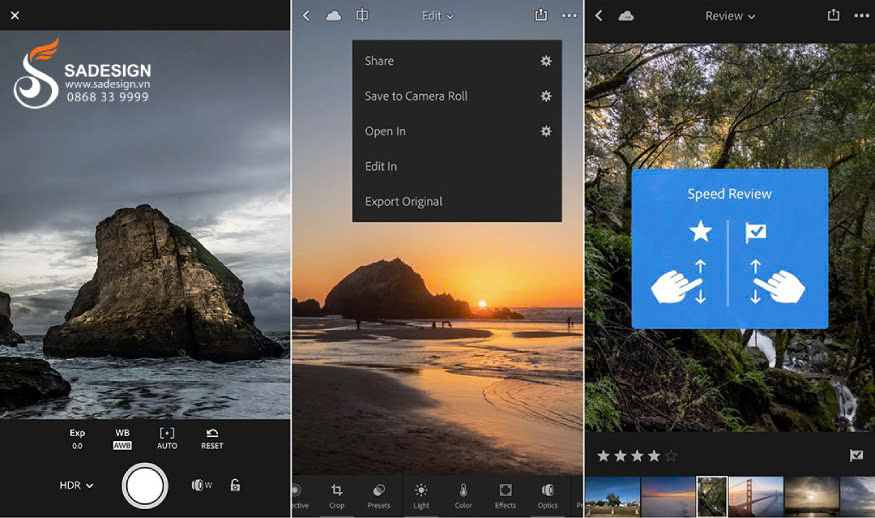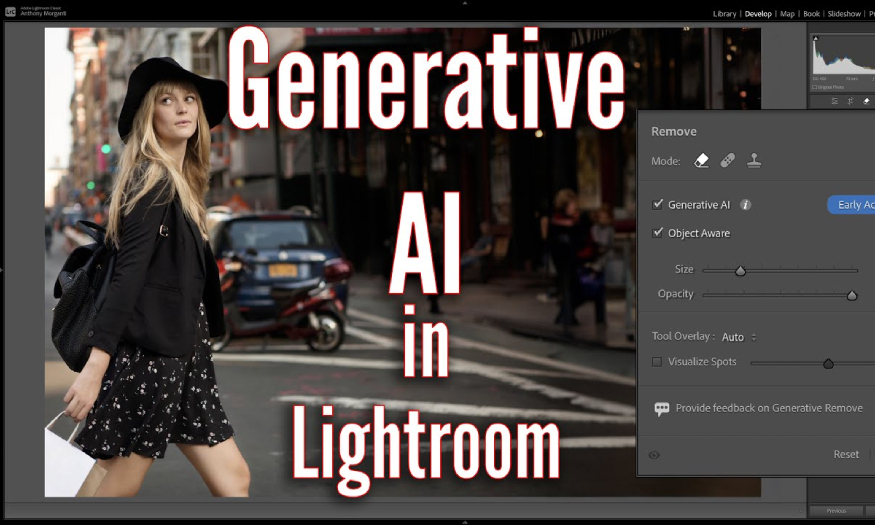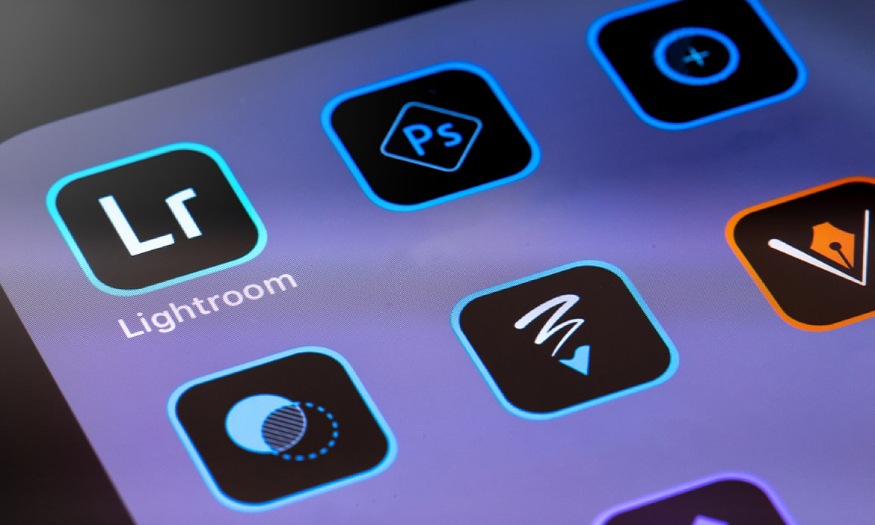Sản Phẩm Bán Chạy
Chỉnh sửa ảnh: Nên chọn Photoshop hay Lightroom?
Adobe Photoshop lại có khả năng mang đến rất nhiều tính năng thông minh, phù hợp cho chỉnh sửa nâng cao. Vì vậy, vấn đề lớn hơn ở đây là bạn cần sử dụng phần mềm nào để chỉnh sửa chuyên nghiệp và tạo ra những bức ảnh chất lượng nhất?
Nội dung

Khi nhắc đến các phần mềm nhiếp ảnh, không thể bỏ qua Adobe Photoshop và Lightroom CC. Cả hai phầm mềm này đều được sử dụng rất nhiều và có những công dụng tuyệt vời trong chỉnh sửa ảnh. Nhiều nhiếp ảnh gia cho rằng nếu bạn là người có thời gian eo hẹp, bạn nên sử dụng Lightroom CC để chỉnh sửa vì nó có thể chỉnh sửa dễ dàng và tiết kiệm thời gian cho bạn. Tuy nhiên, Adobe Photoshop lại có khả năng mang đến rất nhiều tính năng thông minh, phù hợp cho chỉnh sửa nâng cao. Vì vậy, vấn đề lớn hơn ở đây là bạn cần sử dụng phần mềm nào để chỉnh sửa chuyên nghiệp và tạo ra những bức ảnh chất lượng nhất?
Phần mềm Lightroom CC
1. Nên sử dụng Lightroom CC khi nào?
Lightroom CC có ưu điểm nổi bật hơn hẳn so với Adobe Photoshop nằm ở vấn đề dễ dàng sử dụng và trực quan, đặc biệt, kể cả những người mới bắt đầu tìm hiểu lĩnh vực này cũng có thể nhanh chóng làm quen và thao tác trên nó. Khi bạn muốn dùng một chương trình quản lý cùng tệp ảnh kỹ thuật cần chỉnh sửa thì phần mềm này sẽ là sự lựa chọn lý tưởng nhất.
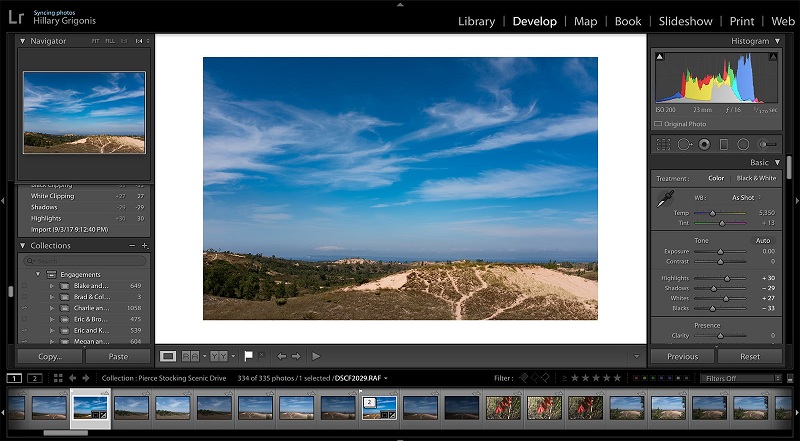 Khi nào nên sử dụng Lightroom.
Khi nào nên sử dụng Lightroom.Bạn có thể quản lý một lượng lớn tệp hiệu quả và nhanh chóng thông qua sử dụng Lightroom CC khi kết hợp các chương trình với nhau. Ở phần mềm này, bạn có thể nhập, sắp xếp, quản lý và tìm hình ảnh nhanh chóng, sau đó sử dụng đám mây để lưu chúng và truy cập dễ dàng trong mọi "ngăn chứa" của hệ sinh thái Adobe.
Khi nhắc đến Lightroom CC, ngoài khả năng tiết kiệm thời gian bằng những phương thức sử dụng đơn giản thì nó còn nổi tiếng bởi việc chỉnh sửa ảnh ở dạng không phá hủy. Tức là khi bạn dùng phần mềm này để chỉnh sửa, bạn hoàn toàn có thể giữ nguyên ảnh gốc trong khi vẫn chỉnh sửa theo ý thích của mình. Tất cả những việc bạn cần phải làm chỉ là chuyển đổi hình ảnh RAW lấy từ máy ảnh, sau đó chỉnh sửa theo ý muốn và xuất chúng ra dưới dạng JPG. Khi bạn đóng một tệp lại, máy sẽ tự động lưu các thông số và bạn có thể tiếp tục chỉnh sửa nó từ bất cứ nguồn nào trên hệ sinh thái Adobe.
Tóm lại, việc sử dụng Lightroom CC khá đơn giản và nó cho phép người sử dụng nhập tất cả các tệp trong cùng một dự án để quản lý và định vị chúng. Sau đó bạn có thể bắt đầu các bước chỉnh sửa, đóng ứng dụng và quay lại, tiếp tục chỉnh sửa.
2. Không nên sử dụng Lightroom CC khi nào?
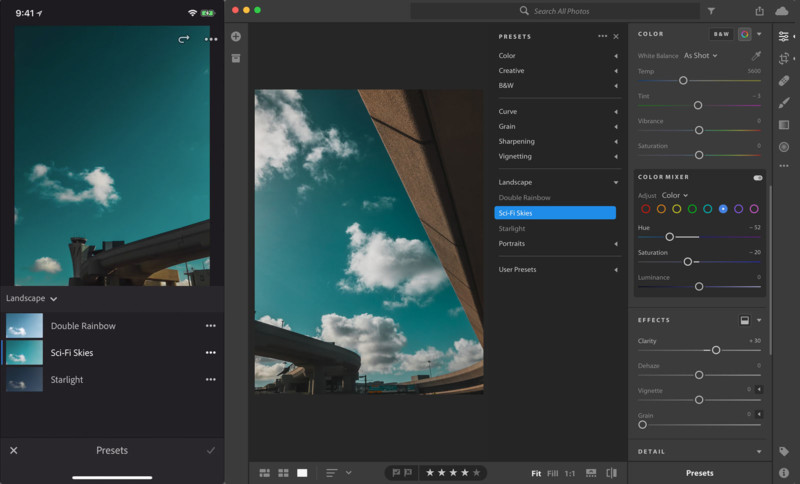 Chỉnh sửa cơ bản nên sử dụng Lightroom CC.
Chỉnh sửa cơ bản nên sử dụng Lightroom CC.Lightroom CC không có các chức năng chỉnh sửa cao cấp như hệ thống phân lớp (layer), kiểu chữ hay mask hoặc các chức năng cao cấp khác. Vì vậy, đây cũng là điểm yếu lớn nhất của phần mềm này so với Photoshop. Lightroom tập trung nhiều hơn vào quy trình làm việc, cách chỉnh sửa và chia sẻ ảnh nên những tính năng đặc biệt dùng để thiết kế, chỉnh sửa ảnh sẽ không có như Photoshop.
Thêm vào đó, khi chỉnh sửa, tất cả các thay đổi đều sẽ luôn áp dụng cho toàn bộ bức ảnh thay vì chỉ một chi tiết. Dù bạn có thể sử dụng thêm Healing Brush nhưng hình ảnh vẫn sẽ luôn là một layer phẳng duy nhất. Vì thế, nếu bạn đang muốn tìm một phần mềm để thực hiện chỉnh sửa phức tạp và thay thế các phần bằng những hình ảnh khác thì Lightroom CC sẽ không dành cho bạn. Mục đích chính khi sử dụng Lightroom CC chỉ là phân loại và chỉnh sửa các sắc tố màu sắc của ảnh.
Phần mềm Photoshop
1. Nên sử dụng Photoshop khi nào?
Thế mạnh và cũng là ưu điểm lớn nhất ở Photoshop nằm ở việc nó có thể thực hiện những chức năng chỉnh sửa cao cấp và phức tạp. Bạn hoàn toàn có thể thao tác hình ảnh, chỉnh sửa và thiết kế nâng cao theo ý muốn của bản thân khi sử dụng phần mềm này. Tuy nhiên đây cũng là nhược điểm không nhỏ dành cho ứng dụng này khi nó quá phức tạp và khó để sử dụng, đặc biệt là với những người mới bắt đầu sử dụng hay không có kiến thức trong lĩnh vực này.
 Nên sử dụng Lightroom hay Photoshop?
Nên sử dụng Lightroom hay Photoshop?Trong đó, các chức năng như Layer, Mask và hiệu ứng chính là "vũ khí" mạnh mẽ nhất bởi công cụ này. Bạn có thể tạo hình ảnh với nhiều phần riêng bởi sự hỗ trợ của Layer. Thay vì phải chỉnh sửa toàn bộ hình ảnh như Lightroom CC, chức năng này của Photoshop cho phép bạn chỉnh sửa chính xác và tối đa vào một chi tiết. Bạn nên tạo vùng chọn, chỉnh sửa chúng và cắt phần còn lại trong bức ảnh, từ đó cô lập hoặc loại bỏ chúng.
Với mask, chức năng này cho phép bạn xử lý những phần cụ thể của một layer trong khi có thể giữ nguyên những phần còn lại trong hình. Đặc biệt là việc thêm hiệu ứng hoặc thay đổi giá trị bộ lọc ánh sáng hay thêm màu cho một khu vực cụ thể. Có thể nói, Photoshop là phần mềm không có ranh giới cho sự sáng tạo, bạn có thể làm bất cứ điều gì bạn muốn với phần mềm này. Cũng vì vậy, nó thích hợp hơn với các thiết kế nâng cao và những người làm thợ kỹ thuật, chỉnh sửa ảnh chuyên nghiệp.
2. Không nên sử dụng phần mềm Photoshop khi nào?
Photoshop sẽ không thực sự là phần mềm lý tưởng cho bạn sử dụng khi nhu cầu của bạn chỉ đơn giản là chỉnh sửa cơ bản và thông thường. Trong khi đó, dù Camera Raw cung cấp cho bạn các chức năng giống như Lightroom CC nhưng nó không có cùng hệ thống quản lý các tệp và quy trình làm việc,xử lý ảnh trực quan.
Trên thực tế, bạn sẽ thấy các chức năng trong Photoshop khá giống với Lightroom CC nhưng có thêm nhiều chức năng nâng cao hơn. Điều này khá dễ hiểu bởi nhà sản xuất đã nhận thấy rằng Photoshop thực sự có quá nhiều chức năng và người sử dụng không thực sự cần dùng đến chúng. Vì thế thực chất Lightroom CC bao gồm những chức năng được sử dụng nhiều nhất của Photoshop.
 Photoshop thích hợp cho những chỉnh sửa phức tạp.
Photoshop thích hợp cho những chỉnh sửa phức tạp.Thêm vào đó, nếu bạn muốn tìm một phần mềm xử lý cơ bản và đặc biệt là gọn nhẹ, nhanh chóng sử dụng thì Photoshop sẽ không hề thích hợp bởi nó quá nặng và khó dùng.
Như vậy, có thể nói sử dụng Photoshop hay Lightroom CC phụ thuộc phần lớn vào nhu cầu và mong muốn sử dụng của bạn. Nếu chỉ cần sử dụng chỉnh sửa cơ bản, không chuyên nghiệp thì nên chọn Lightroom CC. Trong khi đó, nếu cần chỉnh sửa nâng cao và phức tạp thì Photoshop sẽ phù hợp hơn.
Đăng ký kênh Youtube để học Photoshop Miễn Phí: ĐĂNG KÝ NGAY ============================ Bộ công cụ xử lý ảnh Photoshop chuyên nghiệp DOWNLOAD: ✅ SADESIGN PANEL ENGLISH: https://sadesignretouching.com/retouching/ ✅ SADESIGN PANEL VIET NAM: https://www.retouching.vn/
----------------------------------------------------------------------------
🏡 Công Ty TNHH Sadesign cung cấp PHẦN MỀM BẢN QUYỀN GIÁ RẺ chất lượng số 1 Việt Nam: Panel Retouch, Adobe Photoshop Full App, Capcut Pro, Canva Pro, Google Drive, Office 365, Retouch4me, Windows 10&11 Pro, Youtube Premium, Spotify Premium, Zoom Pro, Netflix, VieOn, ELSA Speak, ChatGPT, Gemini Advanced, CaptureOne, Freepik, Pikbest, PNGtree,...
🎯 Sản phẩm chính hãng, bảo hành Full thời gian, cài đặt miễn phí, hỗ trợ tận tình chu đáo!
.jpg)
Thông tin liên hệ cài đặt và hỗ trợ
![]()
Công Ty TNHH Phần Mềm SADESIGN
📞 Hotline/Zalo: 0868 33 9999
🌍 Website: https://sadesign.vn
Công Ty TNHH Phần Mềm SADESIGN
Mã số thuế: 0110083217


















.png)
.jpg)
.png)